- 1PS提示:因为图层已锁定,无法编辑图层的处理方法
- 2picacg苹果版怎么找不到|picacg ios版是不是下架了介绍
- 3Adobe Illustrator CS5 序列号大全
- 4ACDsee注册码免费分享(含ACDsee18、ACDsee10等版本)
- 5PDF浏览器能看3D文件吗?PDF浏览器看3D文件图文详细教程
- 6Potato(马铃薯聊天)怎么注册不了|Potato不能注册处理方法介绍
- 7Potato(土豆聊天)怎么换头像|Potato app更改头像方法介绍
- 8最新的Adobe Illustrator CS4序列号大全
- 9Intel i7-9700K性能跑分曝光:同代提升约12%
- 10qq邮件是否已读怎么看 QQ邮箱已经发出去的邮件怎么知道对方是否已经查看
- 11AMD推土机架构回顾:虽陨落却是Zen成功的垫脚石
- 12美国增加25%进口关税!PC硬件要大涨价
[摘要]一个文件夹里面有很多工作表,工作表的内容不想被别人看到或者修改,要是工作表一个一个的设置密码的话很麻烦,除了将文件夹进行隐藏,最好的办法就是将文件夹进行加密,那么如何将文件夹设置密码呢?下面,小编以Win7系统为例,给大家介绍给文件夹加密的操作方法了。怎么给文件夹加密 打开需要加密文件夹的上一级,...
一个文件夹里面有很多工作表,工作表的内容不想被别人看到或者修改,要是工作表一个一个的设置密码的话很麻烦,除了将文件夹进行隐藏,最好的办法就是将文件夹进行加密,那么如何将文件夹设置密码呢?下面,小编以Win7系统为例,给大家介绍给文件夹加密的操作方法了。
怎么给文件夹加密
打开需要加密文件夹的上一级,鼠标右击目标文件夹,再点击“添加到压缩文件”
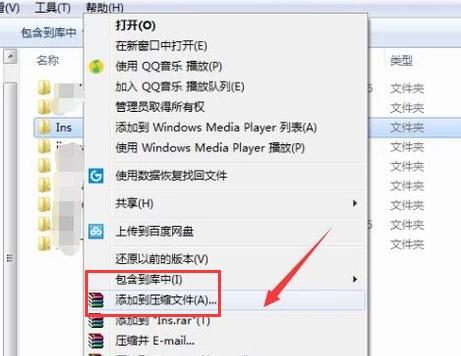
在常规选项卡中,点击“设置密码”。
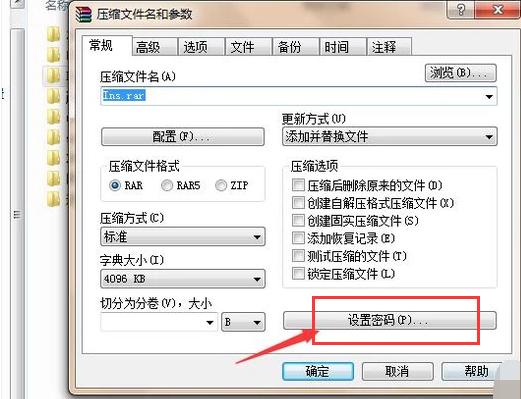
接着,输入密码,并再次确认密码,然后点击“确定”按钮。
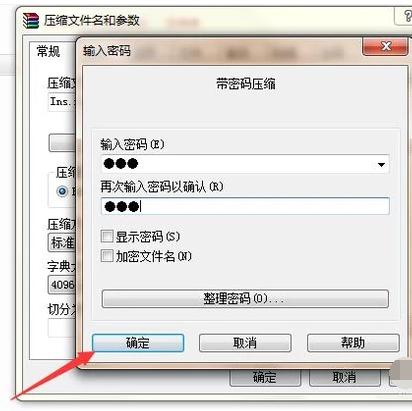
在常规选项卡中,点击“确定”按钮。
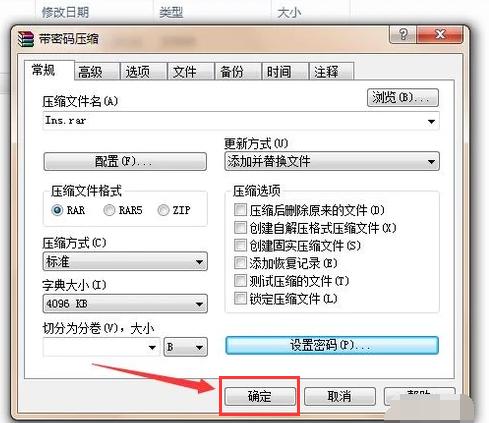
要查看文件夹,在解压文件夹时,需要输入密码,并点击确定才能查看,这也说明我们已经给文件夹成功加密了。
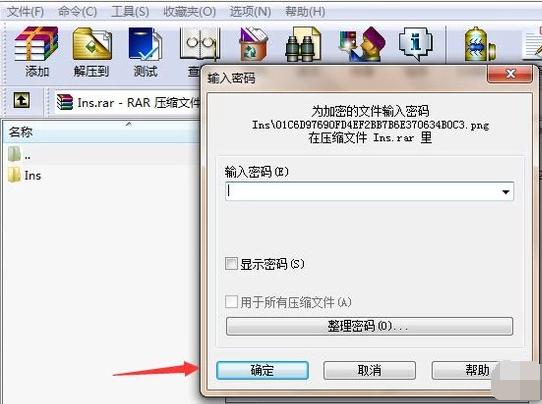
以上就是Win7文件夹加密的操作技巧。
windows 7 的设计主要围绕五个重点——针对笔记本电脑的特有设计;基于应用服务的设计;用户的个性化;视听娱乐的优化;用户易用性的新引擎。 跳跃列表,系统故障快速修复等,这些新功能令Windows 7成为最易用的Windows。
推荐资讯 总人气榜
最新教程 本月人气
- 13组腾讯视频会员账号共享(仅供跳过广告使用)
- 2鬼怪第13集百度网盘资源分享
- 3韩剧《鬼怪》结局是什么?鬼怪结局2种猜想
- 4火萤视频桌面添加视频图文步骤
- 5哪里有可以免费共享的腾讯视频会员?3组会员账号分享
- 6【已处理】谁有韩剧《鬼怪》全集中字百度网盘资源?
- 7孤单又灿烂的神-鬼怪最新剧集百度云链接免费分享
- 8韩剧《鬼怪》第14集、15集以及16集的百度云链接分享
- 9蓝色大海的传说第17集、18集、19集百度云链接分享
- 104组最新的、可免费共享的腾讯视频会员账号分享
- 11斗鱼TV房间号如何查看?斗鱼TV房间号查看方法
- 12虾米音乐VIP兑换码如何激活?
- 1QQ影音如何截取QQ表情?QQ影音截取QQ表情图文说明教程
- 2qq影音如何安装?qq影音安装图文说明教程
- 3详细说明MySQL Group Replication[Multi-Primary Mode]的搭建部署过程(图文)
- 4红米3s如何刷miui8 红米3s刷机miui8方法流程图解
- 5用钱宝如何注销 用钱宝注销图文说明教程详细说明
- 6用钱宝收不到验证码如何回事 用钱宝收不到验证码处理方法
- 7小米5s设置参数 小米5s参数是什么
- 8横向|word如何设置横向页面 word横版如何设置
- 9电脑常用的快捷键有哪一些?
- 10腾讯qq电脑管家文件粉碎在什么地方 电脑管家文件粉碎如何用
- 11Win7系统如何打开rar文件?
- 12Photoshop入门者的使用技巧

